最近看到有人问怎么操作才能在给多个视频添加马赛克同时批量裁剪画面?所以小编今天就来教大家一个可以简单操作的方法,感兴趣的小伙伴可以进来查看具体步骤哦!

1.打开浏览器搜索一下“固乔科技”,在里面免费下载一个【固乔剪辑助手】,这个软件有批量剪辑视频的功能,今天就用这个软件来操作,大家可以放心下载使用。
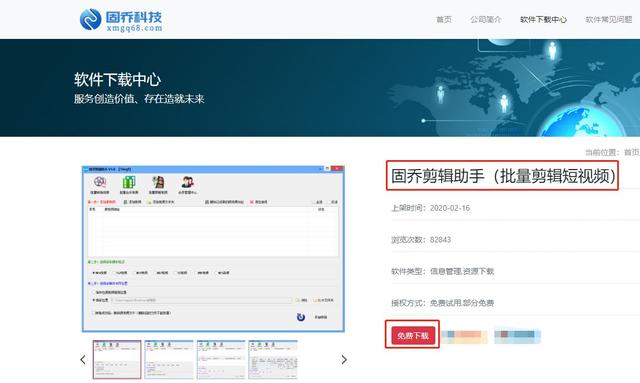
2.下载好之后就打开该软件,进入软件的主页,如图所示:

3.要用到剪辑视频的功能,就点击页面上方的“批量剪辑视频”,进入到剪辑视频的操作页面。

4.点击剪辑操作页面的“添加视频”,将需要剪辑的视频选择起来,选择好之后点击“打开”,视频就会添加到软件里面。

5.视频添加完成了,就可以来设置视频的剪辑选项,在这里把去除水印和裁剪视频画面的选项勾选起来,这里还可以手动调整水印位置和裁剪大小,只要点击“智能编辑”即可。

6.剪辑选项设置完,就来选择视频的文件格式,这里有六种常见的格式可以选择,大家看视频的情况来选,不选就是默认为MP4的格式。

7.最后再设置一下视频的保存位置,点击页面下方的“浏览”,可以直接在弹出的窗口选择保存位置,也可以新建一个文件夹保存,设置好就可以剪辑视频了。

等剪辑好就可以打开文件夹查看并播放视频了,可以看到视频已经加上了马赛克并裁剪了画面,相信大家剪辑的视频也都加上自己想要的效果。


以上就是今天的全部内容,还没有进行操作的小伙伴也可以开始剪辑了。
,




